この記事では、Windows 10 コンピューターで [スタート] メニューのレイアウトが変更されないようにする方法を説明します。
私たちは皆、必要に応じて [スタート] メニューのレイアウトをカスタマイズしたり変更したりします。たとえば、デフォルトの組み込みタイルを [スタート] メニューから削除 (ピン留めを解除) し、簡単かつ迅速にアクセスできるように新しいプログラムやアプリケーションのタイルを追加 (ピン留め) し、タイルのサイズ変更、移動、およびさまざまなグループへの整理も行います。
他の人があなたのコンピュータを使用するとき、その人があなたの設定にどのような変更を加えようとしているのかを常に心配します。他の人は、スタート メニューのレイアウトを変更できます。たとえば、いくつかのタイルを削除したり、既存のタイルのサイズを変更したり、タイルを再配置/移動したりできます。
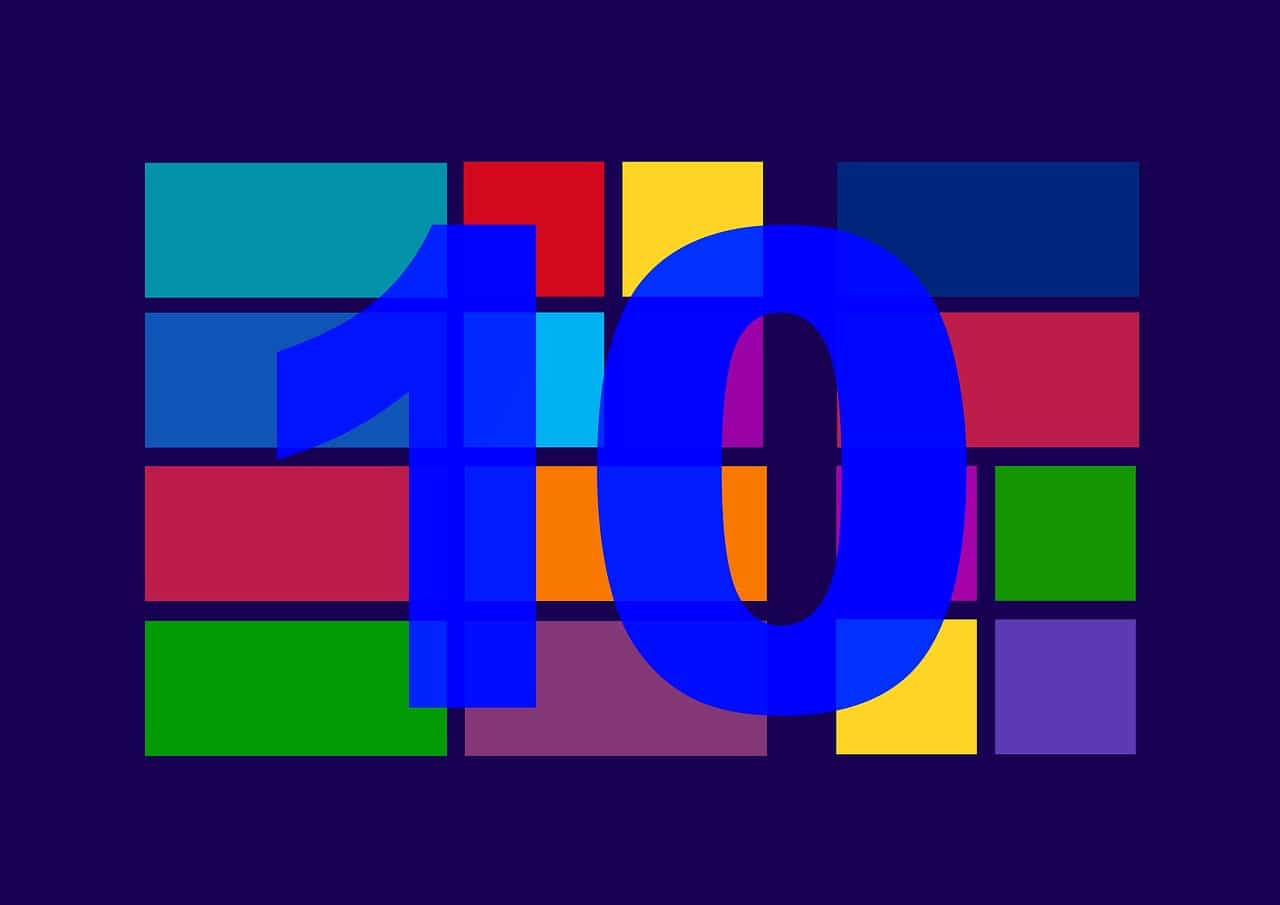
誰も変更できないように [スタート] メニューのレイアウトをロックできたら便利だと思いませんか?
Windows 10 では、ユーザーはスタート メニューのレイアウトをロックでき、一度ロックすると誰も変更できなくなります。誰もタイルの追加/削除、タイルのサイズ変更などを行うことはできません。
[スタート] メニューのレイアウトをロックすると、移動、サイズ変更などのすべてのカスタマイズ オプションがロックされます。タイルのコンテキスト メニューから自動的に削除されます。ユーザーがスタート メニュー タイルを右クリックしようとすると、コンテキスト メニューに [移動] および [サイズ変更] オプションが表示されません。コンテキスト メニューには「その他」オプションのみが表示されます。同様に、ユーザーはドラッグ アンド ドロップを使用してタイルを再配置したり移動したりすることはできません。
Windows 10 のスタート メニューのレイアウトをロックして、誰も変更できないようにするには、レジストリを変更する必要があります。
- キーを同時に押しますWindows + Rダイアログボックスを起動するには実行する。コマンドを入力します登録編集そして押します前菜。レジストリ エディタが開きます。
デバイス上のすべてのユーザー アカウントの [スタート] メニューのレイアウトをロックするには、次のキーを開きます。
HKEY_LOCAL_MACHINE\SOFTWARE\Policies\Microsoft\Windows\
現在のユーザー アカウントに対してのみ [スタート] メニューのレイアウトをロックするには、次のキーを開きます。
HKEY_CURRENT_USER\SOFTWARE\Policies\Microsoft\Windows\
- 鍵の下に窓、鍵を見つけてくださいエクスプローラ。キーが存在しない場合は、キーを右クリックします窓そしてオプションを選択します新規 -> キー。新しいキーに名前を付けますエクスプローラ。
- キーを選択してくださいエクスプローラ右ペインで空の領域を右クリックし、オプションを選択します新規 -> DWORD 値 (32 ビット)。
- の新しい名前を定義します。DWORDとしてロックされたスタートレイアウトをダブルクリックします。DWORDその値を次のように変更します1スタート メニューのレイアウトをロックします。
おめでとう。 [スタート] メニューのレイアウトは正常にロックされましたが、変更を適用するには、コンピュータを再起動するか、ログアウトして再度ログインする必要があります。
ここで、スタート メニュー タイルを右クリックしてみます。スタート メニューのレイアウトを変更するための [移動]、[サイズ変更] などのオプションは表示されなくなります。
注記: 将来、ユーザーがスタート メニューのレイアウトを変更できるようにするためにスタート メニューのロックを解除する場合は、DWORD LockedStartLayoutまたはその値を次のように変更します0.変更を適用するには、再起動するかログアウトします。

